Instagram được biết là một trang mạng xã hội cập nhật tất cả các tin tức hot nhất trên thế giới. Người sử dụng mạng xã hội Instagram có thể dễ dàng trao đổi những thông tin với bạn bè hoặc người lạ đến từ khắp thế giới. Nhưng nếu như bạn không còn cảm thấy thoải mái khi sử dụng ứng dụng này nữa và quyết định xóa chúng ra khỏi máy bạn thì hãy theo dõi ngay bài viết dưới đây của seolalen.vn. Dưới đây chúng tôi sẽ bật mí đến bạn cách xóa tài khoản Instagram vĩnh viễn trên PC, điện thoại nhanh chóng và dễ thực hiện nhất.
Bạn đang muốn tìm cách xóa tài khoản Twitter vĩnh viễn trên máy tính, điện thoại nhưng không biết làm thế nào, đừng lo seolale.com sẽ bật mí cho bạn.
Xem thêm: 9 Cách đăng ảnh lên Instagram bằng máy tính ĐƠN GIẢN
Hướng dẫn xóa tài khoản Instagram trên điện thoại, máy tính vĩnh viễn
Theo dõi ngay bài viết sau để viết được cách xóa Instagram trên điện thoại Smartphone, máy tính vĩnh viễn.
Cách xóa Instagram trên điện thoại Smartphone
Bước 1: Bạn truy cập vào Instagram.com và đăng nhập tài khoản mà bạn muốn xóa.
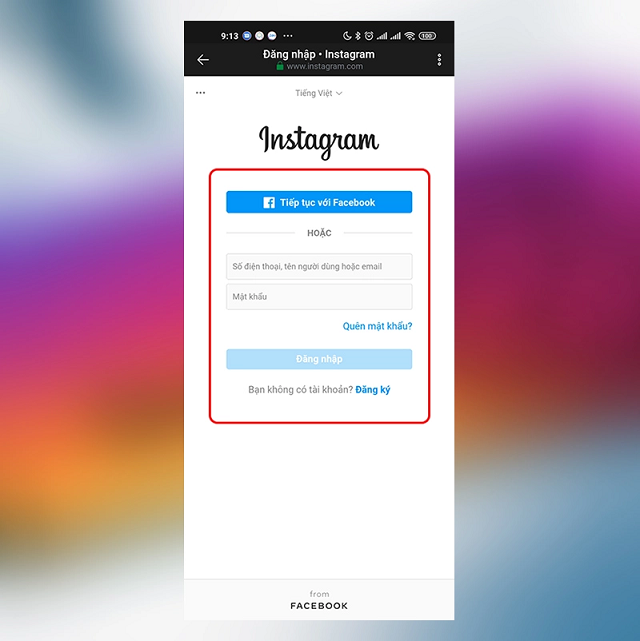
Bước 2: Sau khi hoàn tất, bạn sẽ được dẫn đến trang xóa tài khoản. Tại đây, bạn hãy chọn lý do vì sao bạn muốn xóa tài khoản của mình.
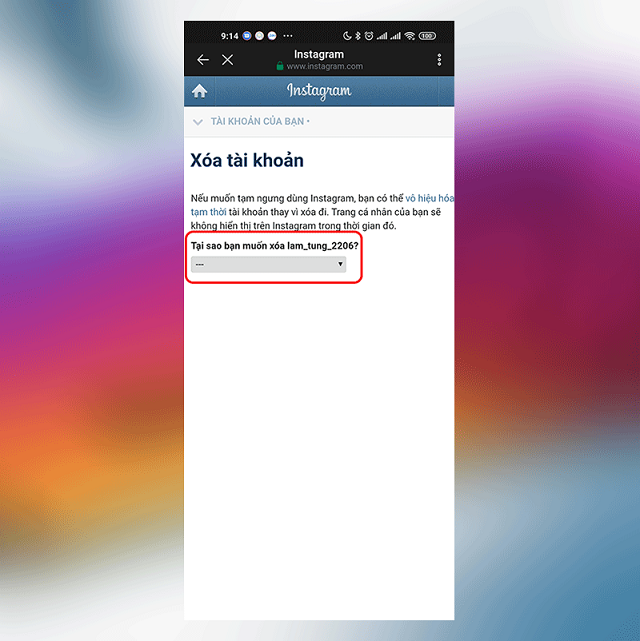
Bước 3: Bạn đó, bạn hãy cuộn trang xuống phía dưới rồi sau đó nhập lại mật khẩu của tài khoản mà bạn muốn xóa → Bạn chọn xoá tài khoản rồi bạn xác nhận lại xem bạn có thật sự muốn xóa tài khoản hay không.

Cách xóa Instagram trên PC
Bước 1: Bạn truy cập vào Instagram.com và đăng nhập tài khoản mà bạn muốn xóa.
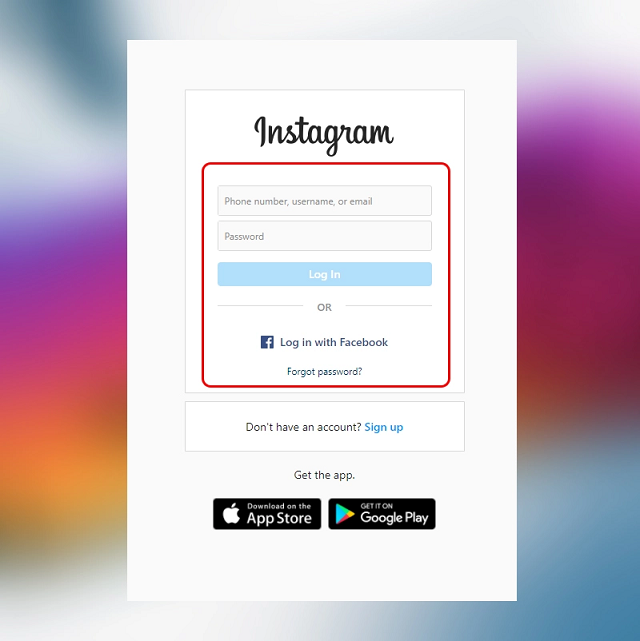
Bước 2: Sau khi hoàn tất, bạn sẽ được dẫn đến trang xóa tài khoản. Tại đây, bạn hãy chọn lý do vì sao bạn muốn xóa tài khoản của mình.
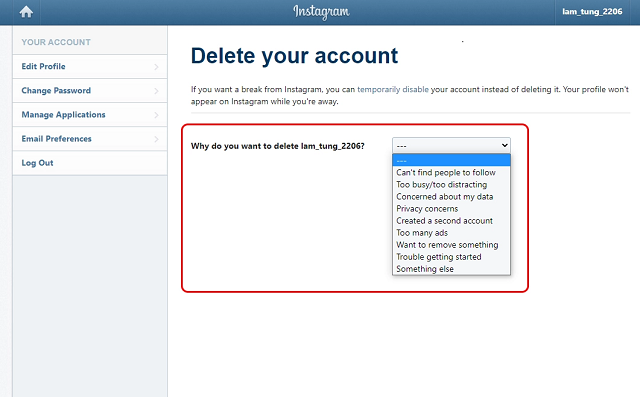
Bước 3: Bạn cuộn chuột xuống phía bên dưới và nhập lại mật khẩu → Sau đó bạn chọn xóa tài khoản rồi xác nhận bạn có chắc chắn muốn xóa tài khoản của mình hay không.
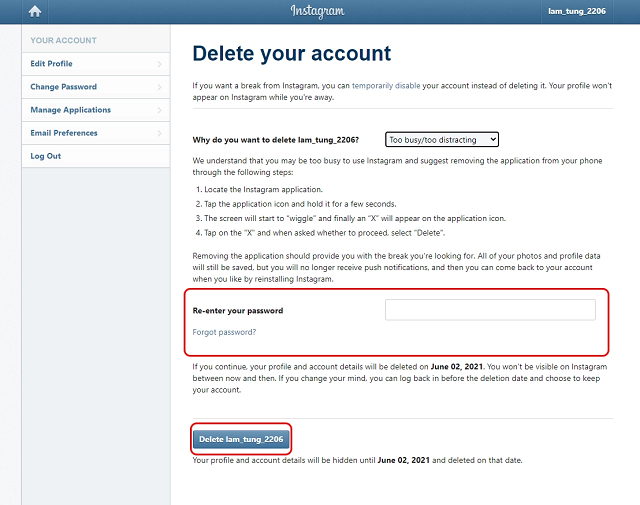
Hướng dẫn vô hiệu hóa tài khoản Instagram tạm thời
Dưới đây là cách vô hiệu hóa tài khoản Instagram tạm thời trên điện thoại và máy tính mà các bạn có thể tham khảo:
Cách vô hiệu hóa Instagram trên điện thoại Smartphone
Bước 1: Truy cập vào ứng dụng → Đăng nhập tài khoản Instagram.
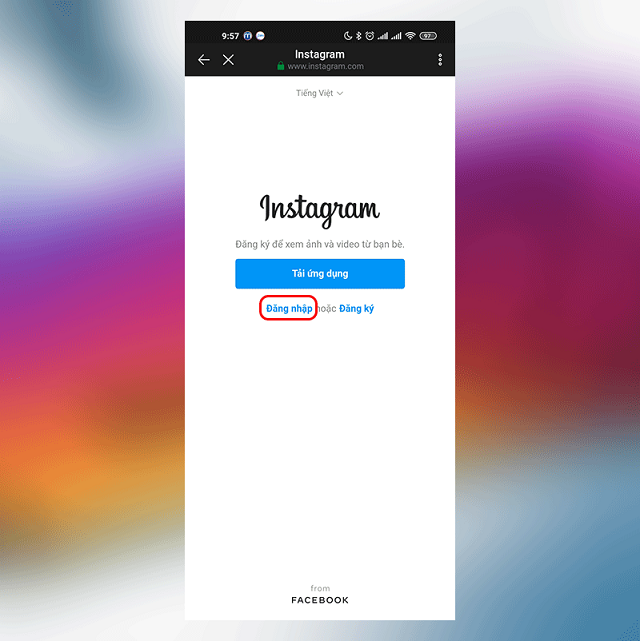
Bước 2: Sau khi hoàn tất, bạn sẽ được hướng dẫn đến trang chủ → Tại đây, bạn hãy chọn ảnh đại diện của mình của góc phải phía màn hình.
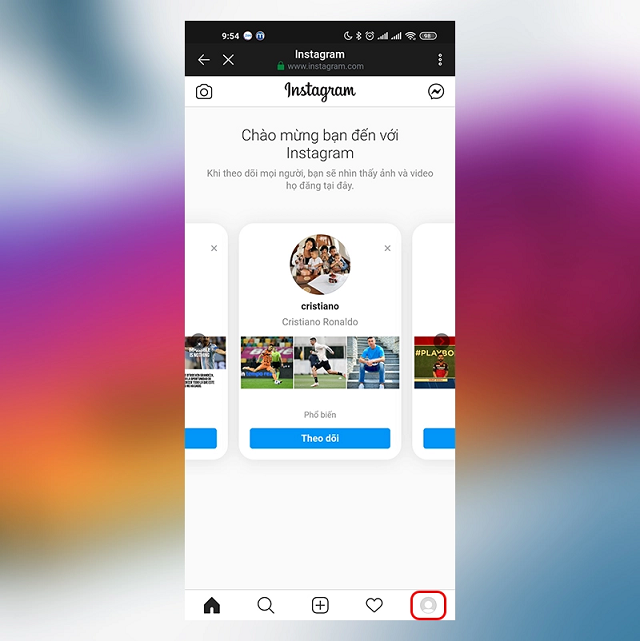
Bước 3: Trong giao diện bạn nhấn chọn Edit Profile → Tiếp đó, ở giao diện chỉnh sửa thông tin cá nhân bạn kéo xuống dưới nhấn mục tạm thời vô hiệu hóa tài khoản (Temporarily disabled my account).
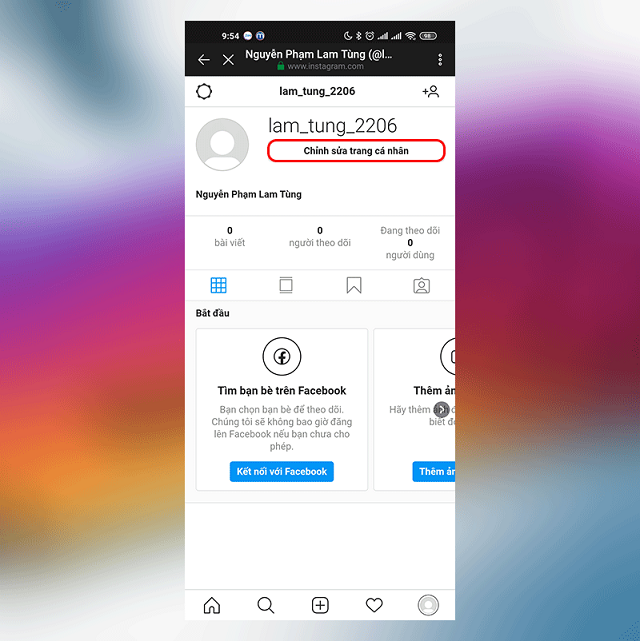
Bước 4: Ở giao diện tạm thời vô hiệu hóa tài khoản, bạn chọn lý do vì sao bạn muốn vô hiệu hóa tạm thời. Tiếp đó, bạn hãy nhập tài khoản → Chọn tạm thời vô hiệu hóa → Tiếp theo bạn xác nhận lại bằng cách chọn “Có” để tiếp tục.
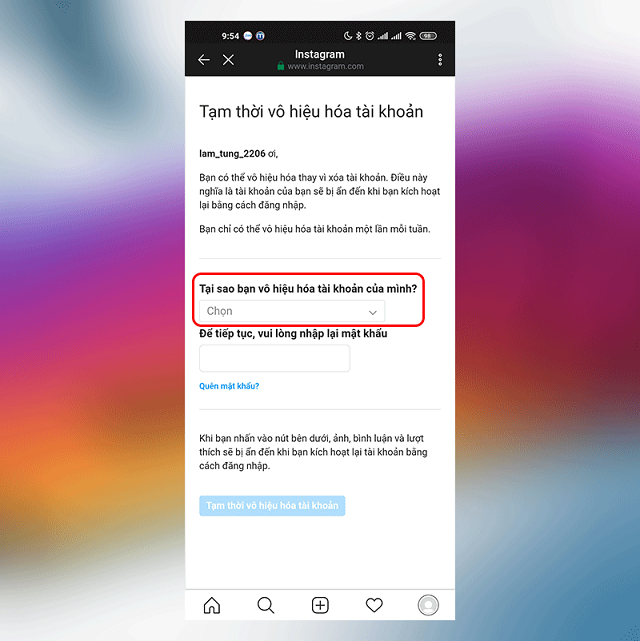
Cách vô hiệu hóa Instagram trên PC
Bước 1: Truy cập vào ứng dụng → Đăng nhập tài khoản Instagram.
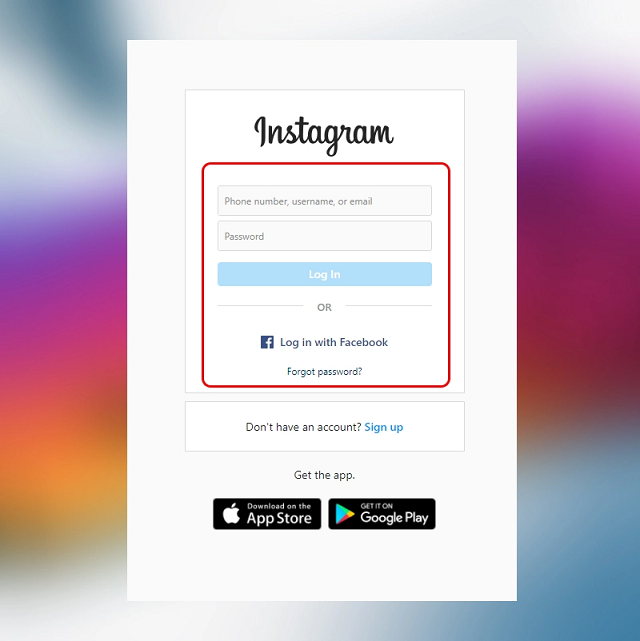
Bước 2: Sau khi hoàn tất, bạn sẽ được hướng dẫn đến trang chủ → Tại đây, bạn hãy chọn ảnh đại diện của mình của góc phải phía màn hình.
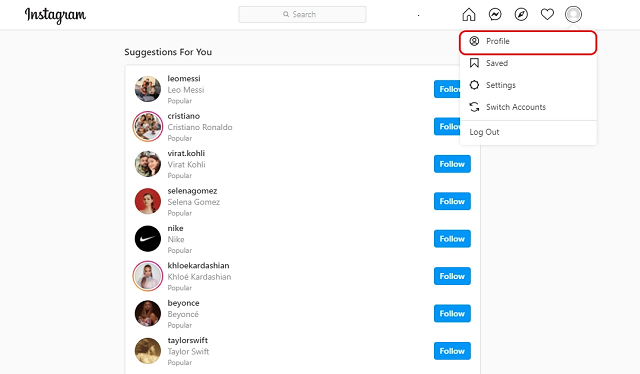
Bước 3: Trong giao diện bạn nhấn Edit Profile.
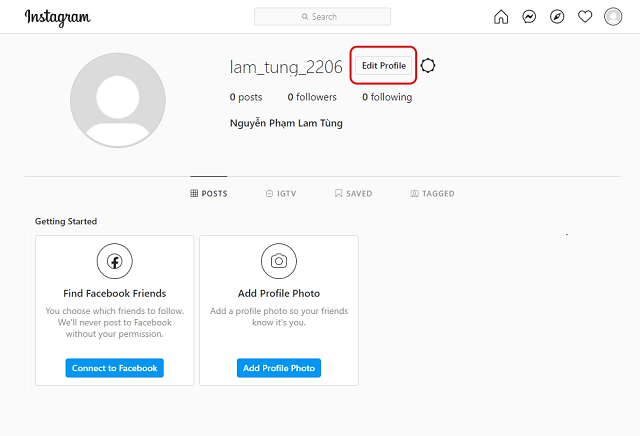
Ở giao diện thông tin Instagram cá nhân thì bạn hãy kéo xuống dưới vào mục Temporarily disabled my account (Tạm thời vô hiệu hóa tài khoản).
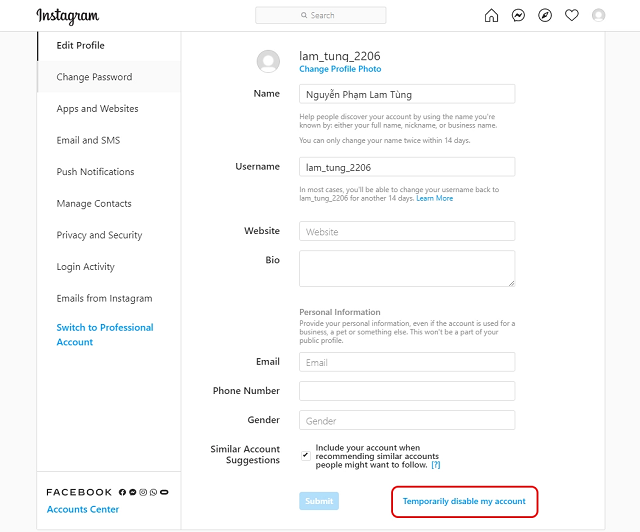
Bước 4: Ở giao diện tạm thời vô hiệu hóa tài khoản, bạn chọn lý do vì sao bạn muốn vô hiệu hóa tạm thời. Sau đó, bạn hãy nhập lại mật khẩu của tài khoản và chọn Temporarily Disable Account là bạn đã hoàn thành.
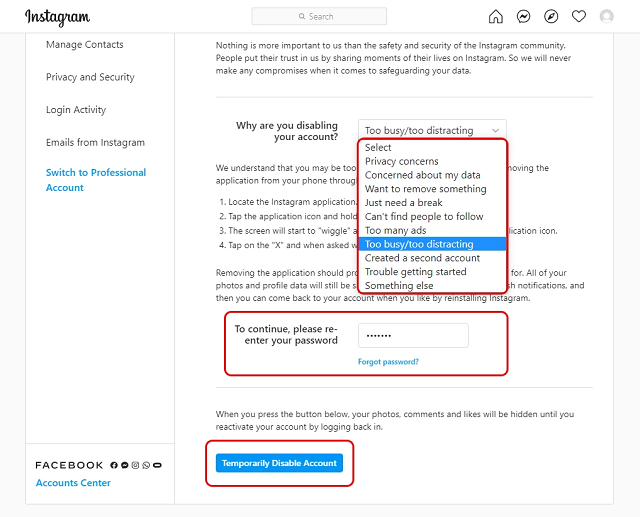
So sánh sự khác biệt giữa xóa Instagram và vô hiệu hóa Instagram tạm thời
Xóa vĩnh viễn tài khoản Instagram
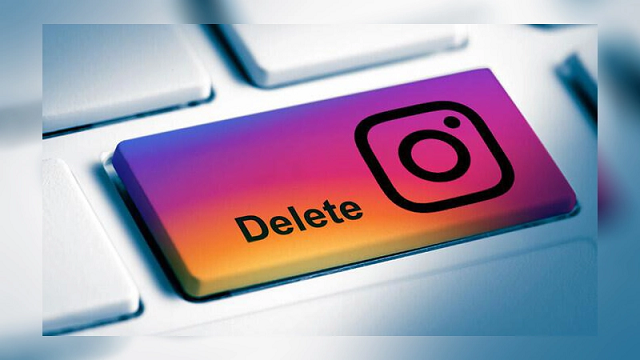
Nếu bạn quyết định từ bỏ đi tài khoản Instagram của mình khỏi mạng xã hội thì bạn sẽ yêu cầu xóa tài khoản. Và yêu cầu xóa sẽ được xử lý trong vài ngày. Nhưng nếu như trong thời gian này bạn đăng nhập lại thì yêu cầu xóa tài khoản của bạn sẽ được hệ thống đưa vào chế độ tự huỷ.
Khi đã xóa tài khoản hoàn tất, những thông tin, dữ kiện được lưu trong tài khoản của bạn sẽ bị xóa và bạn không thể khôi phục lại được nữa. Điều này có nghĩa là những tin nhắn bạn đã gửi trước đây cho bạn bè vẫn còn và họ vẫn có thể xem lại được đoạn hội thoại đó.
Vô hiệu hóa Instagram tạm thời
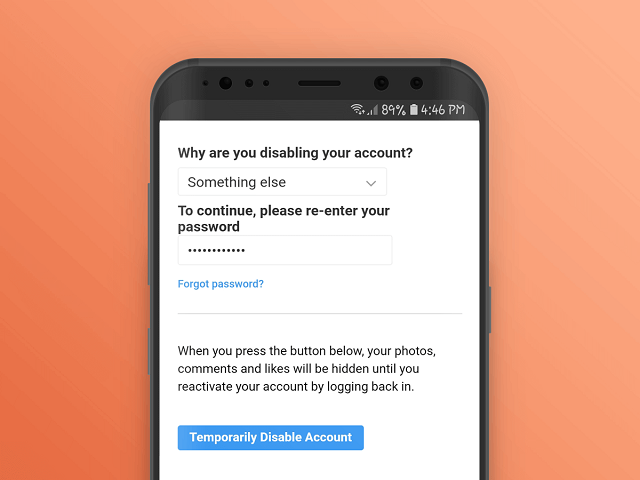
Sau khi đã vô hiệu hoá tài khoản Instagram tạm thời, bạn vẫn có thể kích hoạt lại. Tài khoản của bạn sau khi vô hiệu hóa sẽ bị ẩn đi với mọi người và không ai có thể tìm kiếm bạn hay nhìn thấy dòng thời gian của bạn. Nếu bạn chỉ muốn tạm dừng sử dụng vì một vài lý do nào đó thì việc vô hiệu hóa là điều nên làm thay vì xóa hoàn toàn tài khoản.
Trên đây là toàn bộ thông tin về cách xoá tài khoản instagram vĩnh viễn trên máy tính, điện thoại được hiệu quả. Hãy thường xuyên đón đọc những thông tin mới nhất của chúng tôi để có được thật nhiều kiến thức hay có thể áp dụng vào trong cuộc sống được tốt nhất.










![50+ Đề thi học kì 2 Toán 11 năm 2022 mới nhất [Có đáp án]](https://seolalen.vn/wp-content/uploads/2022/09/de-thi-hoc-ky-2-lop-11-mon-toan-120x86.jpg)



